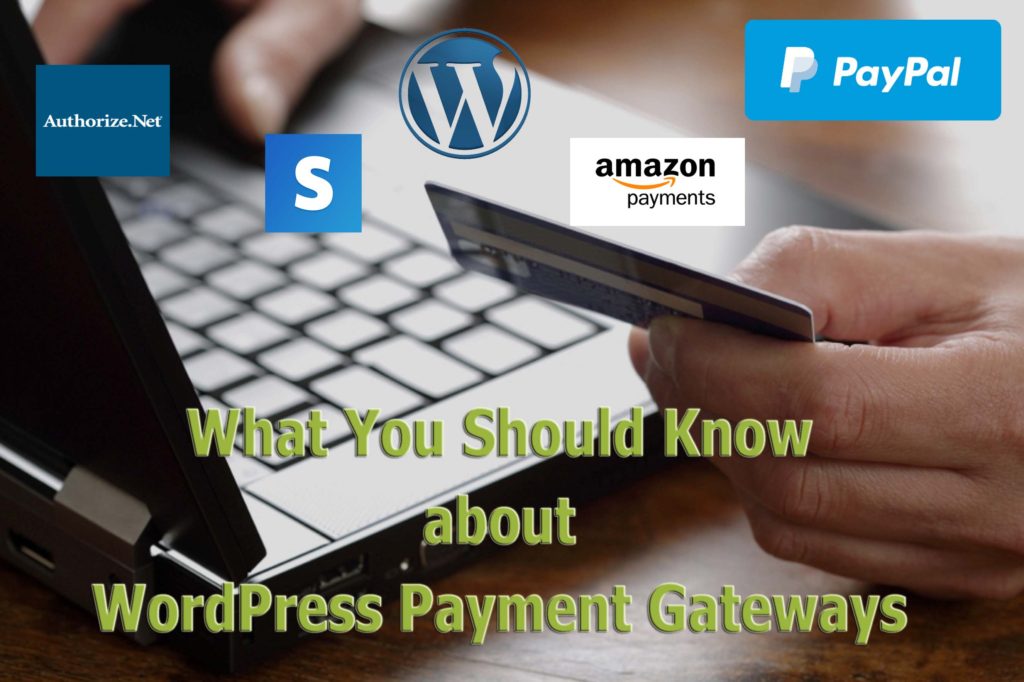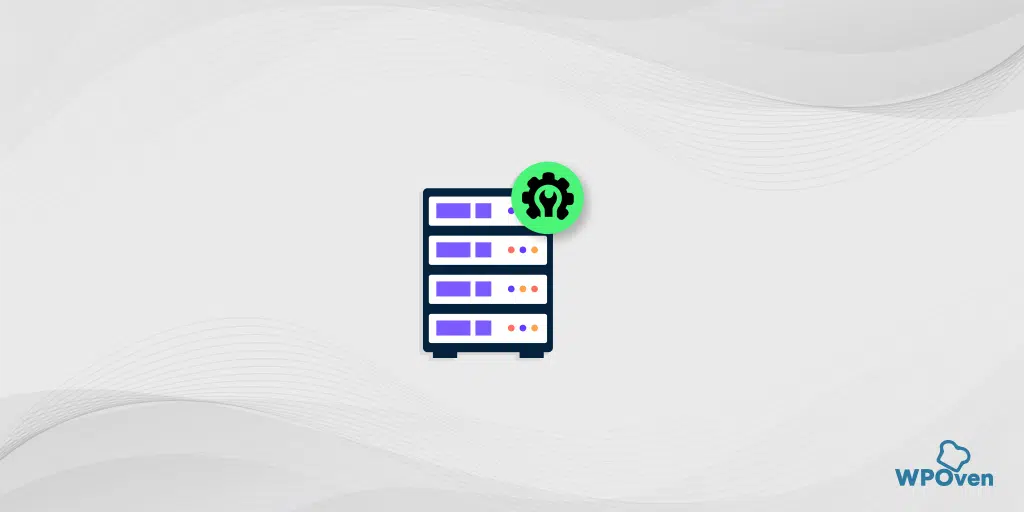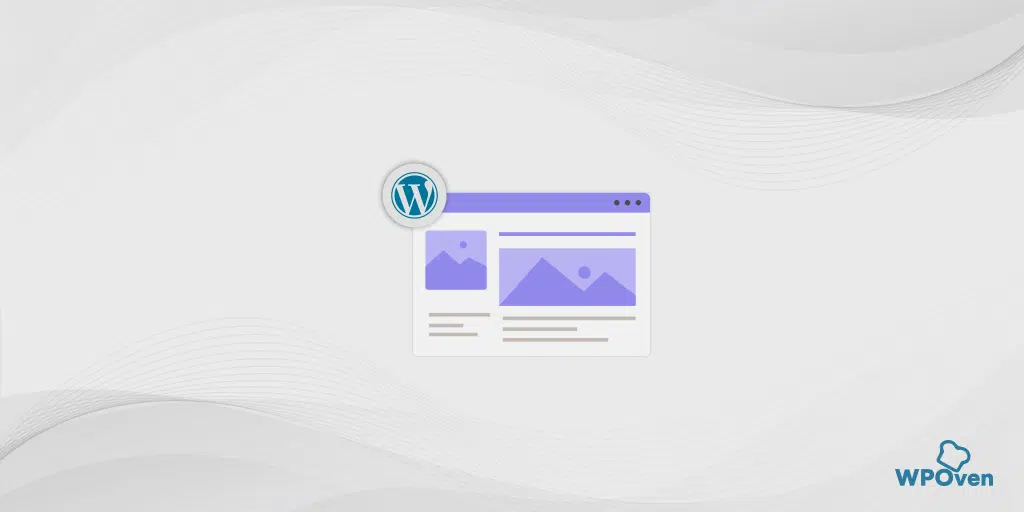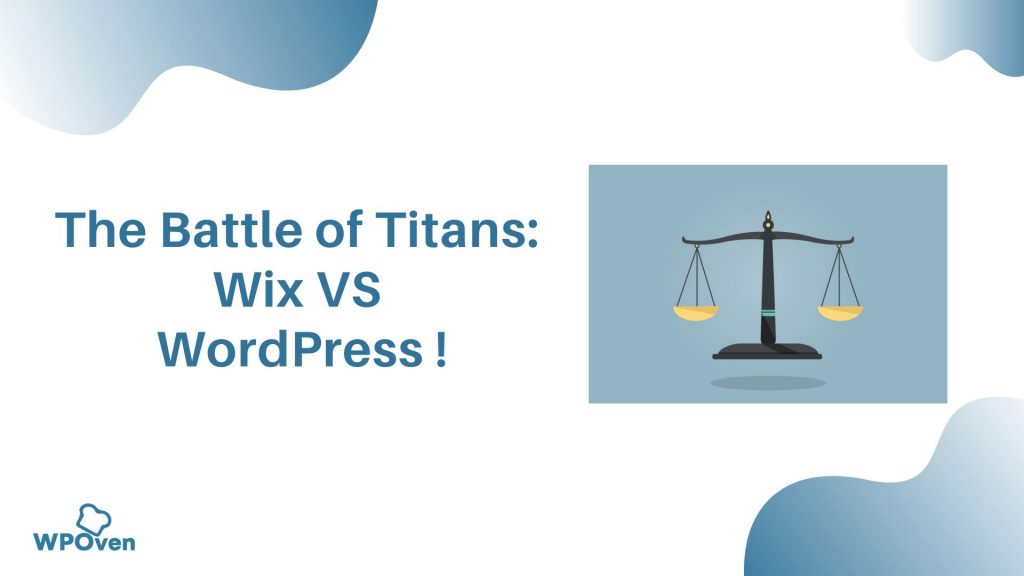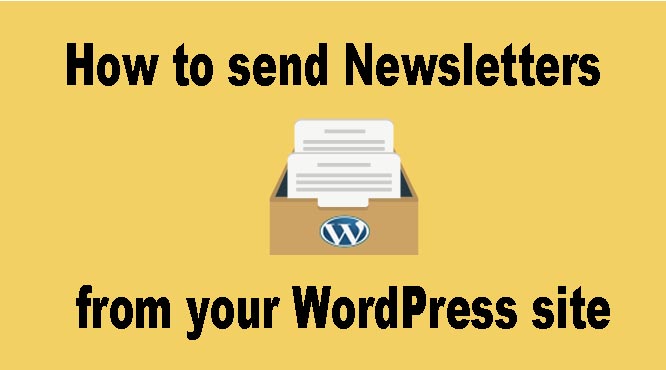如何为任何 WordPress 网站创建 Flutter 应用程序?
已发表: 2024-06-20适用于任何 WordPress 网站的 Flutter 应用程序都可以改变您的在线形象。 试想一下,拥有一个时尚、高性能的应用程序,可以在 Android 和 iOS 上完美运行,所有这些都来自一个代码库。
它不仅可以节省您的时间和金钱,还可以确保您的用户无论在线还是离线都能获得无缝、引人入胜的体验。
此外,借助推送通知和访问本机设备功能等功能,您可以让观众保持联系并回来观看更多内容。
在本博客中,我们将分步深入探讨如何为任何 WordPress 网站创建 Flutter 应用程序。 因此,事不宜迟,让我们开始创建一个真正让您的 WordPress 网站焕发活力的应用程序!
为什么你应该/不应该为任何 WordPress 网站创建 Flutter 应用程序? (的优点和缺点)
在直接开始创造新事物之前,人们应该始终考虑硬币的两面,即优点和缺点,以便为将来可能遇到的任何问题做好准备。
为任何 WordPress 网站创建 Flutter 应用程序的优点/好处
- 一款适用于所有人的应用程序:借助 Flutter,您可以构建一款可在 Android 和 iOS 上运行的应用程序。 这可以节省您的时间和金钱,因为您不必为每个平台创建单独的应用程序。
- 更好的用户体验:Flutter 可让您设计美观且响应灵敏的 UI,让您的应用程序看起来和感觉都很棒。 这是移动网站的一个进步。
- 快速流畅:Flutter 应用程序速度超快,因为它们作为本机应用程序运行。 这意味着为您的用户提供更快的加载时间和更顺畅的交互。
- 离线工作:用户即使没有互联网也可以访问您的内容,这对于他们在旅途中非常方便。
- 通过推送通知保持联系:轻松发送推送通知,让用户随时了解新帖子、新闻或重要提醒,这有助于保持受众的参与度。
- 使用设备功能:利用相机、GPS 和传感器等功能,为您的应用程序添加更多功能。
- 一致的品牌:通过应用程序,您可以确保您的品牌准确且一致,为用户提供有凝聚力的专业体验。
- 赚钱:应用程序提供了更多的盈利方式,例如应用内购买、订阅和广告,这在移动网站上可能更难管理。
- 更好的安全性:应用程序可以为用户登录和支付信息等提供更强的安全性,让您的用户安心。
- 无干扰:与移动网站相比,应用程序提供了更集中的体验,移动网站可能有浏览器选项卡和其他干扰。
- 快速开发和更新:Flutter 的热重载功能意味着您无需重新启动应用程序即可立即看到更改,使开发更快、更轻松。
总体而言,为您的 WordPress 网站创建 Flutter 应用程序可以使您的数字形象更强大、更具吸引力,为您的用户提供一流的体验并帮助您的内容脱颖而出。
但和其他事物一样,硬币也有另一面。 除了上述优点之外,您可能还面临一些缺点,例如:
为任何 WordPress 网站创建 Flutter 应用程序的缺点/限制
虽然创建 Flutter 应用程序有很多好处,但也有一些缺点需要考虑:
- 第三方库有限:与更成熟的框架相比,Flutter 可用的第三方库和包较少。 这有时可能意味着更多的定制开发工作。
- 应用程序大小较大:与本机应用程序相比,Flutter 应用程序往往具有更大的文件大小,这对于存储空间有限或互联网连接速度较慢的用户来说可能是一个缺点。
- 学习曲线:开发人员需要学习 Flutter 的编程语言 Dart。 虽然 Dart 相对容易上手,但它仍然是一项需要学习的额外技能。
- 旧设备上的性能问题:虽然 Flutter 通常表现良好,但与本机应用程序相比,某些旧设备可能会遇到性能较慢或电池使用量增加的情况。
- 不太成熟的框架:Flutter 相对较新,可能缺乏更成熟的框架提供的一些高级功能和稳定性。
- 特定于平台的功能:实现特定于平台的功能(例如某些 Android 或 iOS 功能)可能会更复杂,并且可能需要编写本机代码。
- 有限的 Web 支持:虽然 Flutter 正在扩展其 Web 支持,但它仍然不如移动支持强大,如果您希望为多个平台进行构建,这可能是一个限制。
- 与现有应用程序集成:将 Flutter 集成到现有应用程序中可能具有挑战性,特别是当应用程序已经很大且复杂时。
- 社区和支持:尽管增长迅速,但与 React Native 或原生开发等更成熟的技术相比,Flutter 的社区和支持资源仍然较小。
- 频繁更新:Flutter 正在积极开发,这意味着频繁更新。 虽然这通常是积极的,但有时可能会带来重大变化或需要不断学习才能跟上。
- 测试和调试:在 Flutter 中测试和调试有时会更加复杂,特别是在处理特定于平台的错误时。
尽管存在这些缺点,Flutter 仍然是开发跨平台应用程序的强大工具,许多开发人员发现它的好处超过了这些挑战。
为任何 WordPress 网站创建 Flutter APP 路线图
这就是我们为 WordPress 创建 Flutter 应用程序时要遵循的路线图。
第 1 步:熟悉 Flutter :首先,您必须完全理解 Flutter 是什么。 Flutter 是一个了不起的工具,可以帮助开发人员制作一些出色的应用程序。 它使用一种名为 Dart 的特殊语言,并附带许多功能,使应用程序看起来和运行起来都很棒。 在我们开始之前,您必须阅读其文档、教程和指南以掌握其窍门。
第 2 步:制定应用程序结构策略:现在,在下一步中,您必须弄清楚应用程序到底需要做什么并制定策略。 例如,您需要决定要将 WordPress 网站的哪些部分包含在应用程序中。
另外,不要忘记考虑用户将如何使用该应用程序以及它应该是什么样子。 如果您画出屏幕和布局的粗略草图,那就太好了,这可以帮助您形象化您的想法。
第 3 步:选择如何转换:选择一种特定方法,通过该方法您可以将 WordPress 网站转变为应用程序:
- 要么从头开始使用 Flutter,它有完全控制的好处,但很耗时。
- 或者,您可以使用特殊插件将 WordPress 内容集成到我们的应用程序中来加快该过程。
- 另一种选择是使用名为“Headless WordPress”的设置,其中 Flutter 管理应用程序的外观,而 WordPress 处理内容。
然而,我们将选择更适合我们的项目和技能的方法。
步骤 4:设置 Flutter :现在是时候进行设置了,为此,您需要在计算机上安装 Flutter 并设置工作区。 完成后,您可以使用 Flutter 的工具为您的应用程序创建一个新项目。
第 5 步:引入 WordPress 内容:如果您使用插件或“Headless WordPress”,您需要设置 Flutter 应用程序以从我们的 WordPress API 站点收集数据。 我们可以使用特殊的工具来帮助我们做到这一点。
第 6 步:设计和定制您的应用程序:我们开始设计 Flutter 应用程序的外观和感觉。 Flutter 有一个小部件库,可以帮助您创建 WordPress 网站外观的副本。 此外,您可以添加动画、按钮和其他元素,使其在各种屏幕尺寸上使用起来既轻松又有趣。
第 7 步:测试和改进:在将其投入使用之前,您需要确保它完美运行。 为此,请在不同的设备和模拟器上进行测试,并修复您发现的任何问题。 Flutter 具有调试工具,可以帮助您查找并修复代码库中的任何错误。
第 8 步:启动您的应用程序:一旦您确定一切正常,您需要将其提交到 Android 和 iOS 的应用程序商店并让用户下载。 您只需要遵循应用程序商店的规则和指南,例如添加描述和屏幕截图。
那么,为什么要在我们的 WordPress 应用程序中使用 Flutter? 出色地:
- 它节省了时间,因为我们可以用一份代码制作 Android 和 iOS 应用程序。
- 其实时定制功能使您可以立即查看在 Flutter 应用程序上所做的任何更改或更新。
- 您可以使用 Flutter 的工具来设计炫酷的东西,让 Flutter 应用程序的 UI 看起来令人惊叹。
- 最重要的是,Flutter 应用程序可以在各种设备和屏幕尺寸上流畅、快速地运行。
现在让我们开始这个过程。

为 WordPress 网站创建 Fultter APP(分步过程)
按照以下给出的步骤可以帮助您将任何 WordPress 站点转换为 Flutter APP。
第 1 步:设置 Flutter 环境
设置 Flutter 环境非常简单且非常重要。 无论您想创建 Android 应用程序还是 iOS 应用程序,Flutter 都适用于几乎所有平台。 让我们看看如何做到这一点。
A 。 选择操作系统:设置 Flutter 时的第一件事是确定您使用的是 Windows、macOS 还是 Linux。 确保它满足 Flutter 的系统要求。
b. 下载/安装Flutter :进入Flutter官网,仔细阅读文档和说明,下载适合您操作系统的稳定版本。 下载后,解压文件并将其放置在计算机上的某个位置。
C。 设置 Flutter 的路径:将 Flutter 添加到系统的 PATH 变量,以便您可以从任何终端或命令提示符使用 Flutter 命令。 这就像您可以在需要时轻松访问 Flutter 工具。
d . 安装支持工具根据您的操作系统,您可能需要安装额外的工具,例如 Git 或 Android SDK。 这些工具帮助Flutter顺利运行。
e. 检查安装打开终端或命令提示符并输入“flutter doctor”。 此命令检查 Flutter 是否安装正确,并告诉您是否缺少任何内容。
F。 选择 IDE :对于应用程序开发,您需要在 PC 上安装 Android Studio 或 Visual Studio IDE。
第2步:创建一个新的Flutter项目
您需要使用 Flutter CLI 命令行创建一个新的 Flutter 项目”
flutter create your_app_name
cd your_app_name
使用以下命令启用 Flutter for Web:
flutter config –enable-web
现在,通过运行以下命令在 Flutter 项目中创建一个 Web 目录:
mkdir web
第 3 步:设计用户界面
现在您必须使用 Flutter Widget 和库为您的应用程序创建用户界面。
通过使用 HTTP 包向 WordPress REST API 发出 HTTP 请求,从 WordPress 网站检索数据。 (确保您的 WordPress 网站启用了 REST API。默认情况下,大多数现代 WordPress 网站都具有此功能。)
创建一项服务以使用 REST API 从 WordPress 站点获取数据。
import 'package:http/http.dart' as http;
import 'dart:convert';
class ApiService {
final String baseUrl = "https://your-wordpress-site.com/wp-json/wp/v2/";
Future<List<dynamic>> fetchPosts() async {
final response = await http.get(Uri.parse("${baseUrl}posts"));
if (response.statusCode == 200) {
return json.decode(response.body);
} else {
throw Exception('Failed to load posts');
}
}
}

第 4 步:在小部件中显示 WordPress 内容
在小部件中显示数据:
- 使用 Flutter 小部件显示获取的数据。
import 'package:flutter/material.dart';
import 'api_service.dart';
class HomePage extends StatelessWidget {
final ApiService apiService = ApiService();
@override
Widget build(BuildContext context) {
return Scaffold(
appBar: AppBar(title: Text("WordPress Blog")),
body: FutureBuilder(
future: apiService.fetchPosts(),
builder: (context, snapshot) {
if (snapshot.connectionState == ConnectionState.waiting) {
return Center(child: CircularProgressIndicator());
} else if (snapshot.hasError) {
return Center(child: Text("Error: ${snapshot.error}"));
} else {
List posts = snapshot.data;
return ListView.builder(
itemCount: posts.length,
itemBuilder: (context, index) {
return ListTile(
title: Text(posts[index]['title']['rendered']),
subtitle: Text(posts[index]['excerpt']['rendered']),
);
},
);
}
},
),
);
}
}
第 5 步:在不同设备上执行测试
要检查应用程序是否成功运行,我们首先在网络浏览器上进行测试。 为此,请输入以下命令:
flutter run -d web
同样,要在移动设备上进行测试,请使用以下命令:
对于安卓:
flutter run -d android
对于 iOS:
flutter run -d ios
第 6 步:优化移动应用程序 UI 和布局
现在您需要优化应用程序的用户界面和布局,使其更加适合移动设备。 UI 在其他设备或平台上可能会有所不同,尤其是在您使用 WordPress 辅助功能插件时。
第 7 步:使应用程序上线
在 Google Play 和 Apple Apps Store 等热门应用商店上发布应用程序所需的所有文档和文书工作是否都已完成? 另外,请确保您已彻底阅读了他们的指南,并在最终发布之前在您的应用程序中实施了它们。
一旦一切都完成并且您确定一切正常并准备就绪,就可以发布/发布应用程序。

将 WordPress 网站转换为 Flutter 应用程序时需要记住的一些基本事项
为了让事情变得更简单、更直接、更快捷,Flutter 应用程序开发使用各种包来处理状态管理、路由和其他功能。
这些包通过提供现成的解决方案来帮助您简化移动应用程序开发过程,从而节省您的时间和精力。
以下是这些包的细分:
状态管理
有各种流行的 Flutter 包可以帮助您有效地管理应用程序范围的状态。 这些都是:
- Provider: Provider 是 Flutter 中流行的状态管理解决方案,它使用 InheritedWidget 机制将状态更改沿着 widget 树传播。 它允许以更有效和可扩展的方式管理多个小部件的状态。
- GetX: GetX 是一个轻量级且面向性能的状态管理解决方案,提供状态管理、依赖注入等功能。 它以其简单、速度和易用性而闻名。
- Bloc: Bloc(业务逻辑组件)是一种用于管理 Flutter 应用程序中状态的架构模式。 它将表示层与业务逻辑分开,使测试和维护复杂的应用程序状态变得更加容易。
- Riverpod: Riverpod 是 Provider 的替代方案,它提供了更大的灵活性和对状态管理的细粒度控制。 它允许创建作用域状态容器,并使管理 Flutter 应用程序中的依赖关系变得更加容易。
- MobX: MobX 是一种反应式状态管理解决方案,只要底层数据发生变化,它就会自动更新用户界面。 它易于使用,非常适合管理复杂的应用程序状态。
根据项目的复杂程度,您可以选择最适合您需求的一种。 使用状态管理包可以帮助您组织和控制应用程序中的数据流。
路由
良好的导航和路线对于流畅的用户体验至关重要。 虽然 Flutter 有内置导航器,但这些包使其更易于管理:
- Navigator 2.0: Navigator 2.0 是 Flutter 中引入的新路由系统,提供了更大的灵活性和对导航的控制。 它允许以更大的粒度进行深度链接、书签和管理路由转换。
- Get (GetX):它以其简单、速度和易用性而闻名。 GetX 提供了其他状态管理解决方案(如 Provider 或 Bloc)的轻量级替代方案。
- Fluro:它简化了应用程序中定义和导航路线的过程。 它提供了一种灵活直观的方式来处理路由和深度链接,使管理 Flutter 应用程序的导航结构变得更加容易。
使用路由包可以帮助您更有效地定义和管理应用程序的导航结构,特别是当您有多个屏幕和路线时。
其他特性
Flutter 的生态系统有许多用于不同目的的包。 根据您的需要,您可以使用以下软件包:
- HTTP 请求:使用
http或Dio等包进行高级网络请求。 - 图像加载:使用
cached_network_image有效地加载和缓存来自WordPress站点的图像。 - 本地存储:使用
shared_preferences或SQLite等包进行本地数据存储。 - 身份验证:将用户身份验证与 Firebase 身份验证或 OAuth 等软件包集成。
通过利用这些包,您可以轻松地为 Flutter 应用程序实现各种功能,并且还可以从 Flutter 社区开发的工具中受益。
结论
为您的 WordPress 网站创建 Flutter 应用程序不仅可以发挥 WordPress 网站的潜力,还可以增强用户体验。 移动应用程序如今已成为趋势,它们还有助于收集用户数据,最终有助于优化您的业务策略并提高您的成功率。
Flutter 的多功能性与 WordPress 的强大功能相结合,可以帮助您实现并向用户提供流畅的移动体验。
只需尝试一下,为任何 WordPress 网站实现 Flutter 应用程序。 无论您是专业开发人员还是初学者,此博客都一定会帮助您建立创建应用程序的信心并看到潜在客户的激增。

Rahul Kumar 是一位网络爱好者和内容策略师,专门从事 WordPress 和网络托管。 凭借多年的经验和对了解最新行业趋势的承诺,他制定了有效的在线策略来增加流量、提高参与度并提高转化率。 拉胡尔对细节的关注以及制作引人入胜的内容的能力使他成为任何希望提高其在线形象的品牌的宝贵资产。